聚媒资讯站
Excel下拉数字无法递增解决方法
2025-04-08 16:02:03 小编:聚媒资讯站
在日常办公场景中,Excel表格作为数据处理的核心工具,其功能应用直接影响工作效率。近期发现许多用户遇到数字下拉填充失效的问题,本文将以Excel 2010版本为操作基准,深入解析该现象的成因及对应解决方案。
Excel下拉数字不递增问题解析:
1、启动Excel 2010程序,建立测试工作簿。如图示案例所示,当用户在A1单元格输入数字1后,常规操作应是通过下拉填充柄实现数值递增,但实际呈现结果却出现数值复制现象;
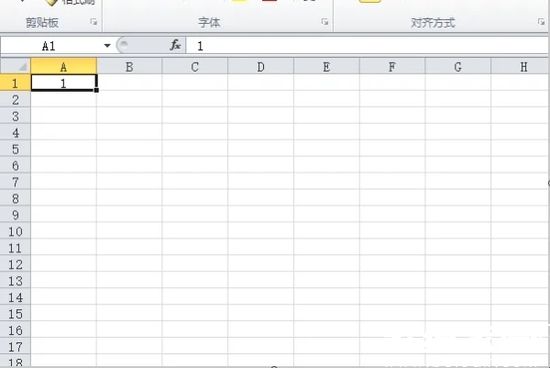
2、定位填充柄操作位置:将光标精确移动至单元格右下角黑色方块标记处,待光标形态转换为实心十字时执行下拉动作。此时需注意,若操作过程中未出现预期填充效果,往往源于系统默认的复制单元格设置;
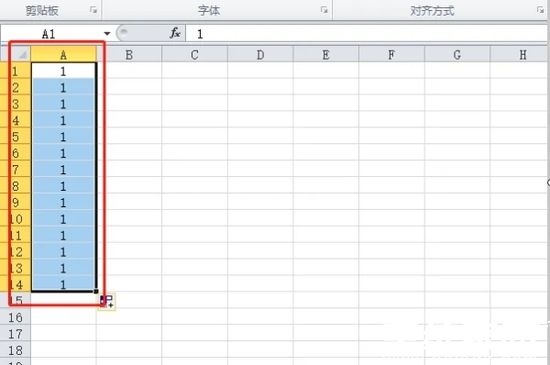
3、激活智能填充选项:完成下拉操作后,注意观察填充区域右下角自动浮现的选项按钮。该功能模块内置多种填充模式,是解决数值递增问题的关键入口;
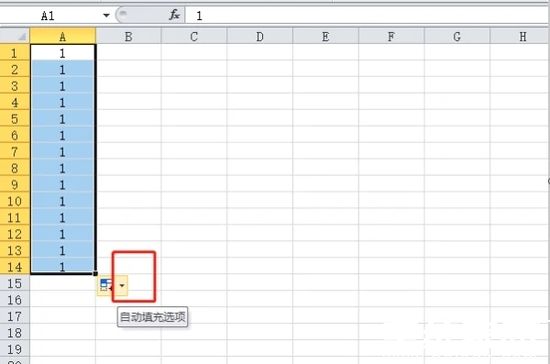
4、调整填充参数设置:点击选项按钮展开功能面板,选择"填充序列"单选框。此操作将改变Excel的默认填充逻辑,将简单复制模式切换为智能序列生成模式;
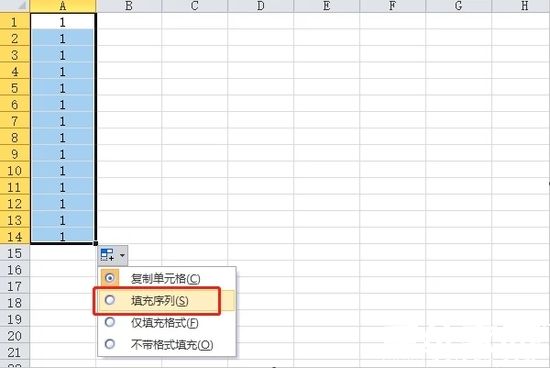
5、验证设置效果:完成参数调整后,可重新执行下拉操作进行验证。此时应观察到单元格数值已按等差数列规律递增,若需变更步长值,可通过"序列"对话框进行深度设置。
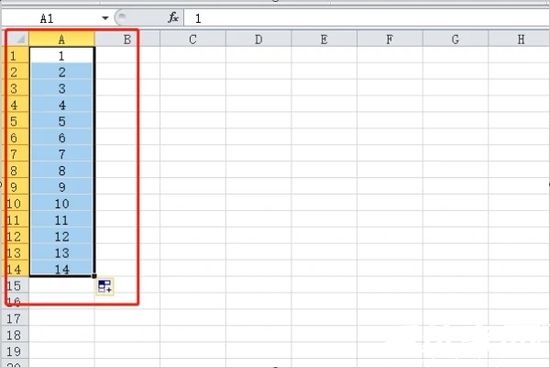
针对不同版本Excel的注意事项:2016及后续版本用户可通过右键拖拽方式直接调出填充菜单,WPS表格用户需检查是否启用"智能填充"插件。若问题仍未解决,建议检查单元格格式是否设置为文本类型,这种情况需先将格式更改为常规后再进行填充操作。
进阶技巧提示:处理复杂序列时,可先在相邻单元格输入前两个数值,同时选中后执行双击填充柄操作,系统将自动识别等差规律完成填充。掌握这些技巧不仅能解决基础填充问题,更能显著提升数据处理效率。
相关游戏
-
 查看
AI绘画生成器在线创作无需登录
查看
AI绘画生成器在线创作无需登录38.4 MB丨07-16
《AI绘画生成器在线创作无需登录》作为前沿数字艺术工具,通过智能算法将创意构思转化为视觉作品。这款工具突破传统绘画门槛,用户无需专业基础即可体验艺术创作乐趣,通过文字描述与风格选择即可生成个性化图像,满足多元审...
-
 查看
赣企开办e窗通平台上线公告
查看
赣企开办e窗通平台上线公告35.60MB丨07-16
赣企开办e窗通平台是江西省市场监督管理局打造的智能政务服务平台,通过移动端为企业提供全流程数字化服务。该平台整合工商注册、税务申报、公章刻制等多项功能,帮助企业实现"指尖办事"的全新体验。 核心服务功能 平台...
-
 查看
商网办公高效协同解决方案
查看
商网办公高效协同解决方案111.87M丨07-16
商网办公app下载是中航国际金网(北京)科技有限公司研发的企业数字化协同平台,专注提升团队协作效率与信息管理能力。该软件深度整合即时通讯、云端文档、智能审批等核心模块,通过移动化办公模式帮助企业实现业务流程优化与...
-
 查看
达达快送同城即时配送专家
查看
达达快送同城即时配送专家71.5M丨07-16
达达快送骑手app作为同城即时配送领域的专业工具,通过智能调度系统与精细化服务网络,为全国用户提供高效便捷的配送解决方案。无论是日常餐饮需求还是紧急文件传递,这款软件都能以分钟级响应速度实现精准触达,配合全程可视...
-
 查看
测谎仪模拟器手机版中文互动实测
查看
测谎仪模拟器手机版中文互动实测35.87M丨07-16
测谎仪模拟器手机版基于智能移动终端传感器技术开发,将传统测谎仪功能融入日常娱乐场景。这款中文版应用通过实时捕捉用户心率波动、呼吸节奏等生理指标,结合心理学模型构建趣味互动体验,特别适合朋友聚会或社交破冰时使用...
-
 查看
风云扫描王智能扫描工具推荐
查看
风云扫描王智能扫描工具推荐81.3M丨07-15
风云扫描王智能扫描工具推荐是由上海永楚网络科技有限公司研发的专业级文档处理应用,通过创新的图像识别算法为移动办公场景提供高效解决方案。该软件支持纸质文档、电子票据、手写笔记等多样化内容数字化处理,帮助用户构建...